- Avtor Abigail Brown [email protected].
- Public 2023-12-17 07:00.
- Nazadnje spremenjeno 2025-01-24 12:23.
Windows Terminal je Microsoftova terminalska aplikacija. Deluje samo z Windows 11 in Windows 10; je vgrajen v prvo, vendar ga morate za Windows 10 prenesti ročno. Vključuje edinstvene funkcije, ki jih ne najdete v drugih Microsoftovih orodjih ukazne vrstice.
Morda že poznate ukazni poziv in PowerShell, dva pripomočka ukazne vrstice, ki sta priložena večini različic sistema Windows. Windows Terminal je drugačen iz več razlogov, predvsem pa zato, ker je en sam program, ki razvijalcem omogoča hiter dostop do teh orodij in še več.
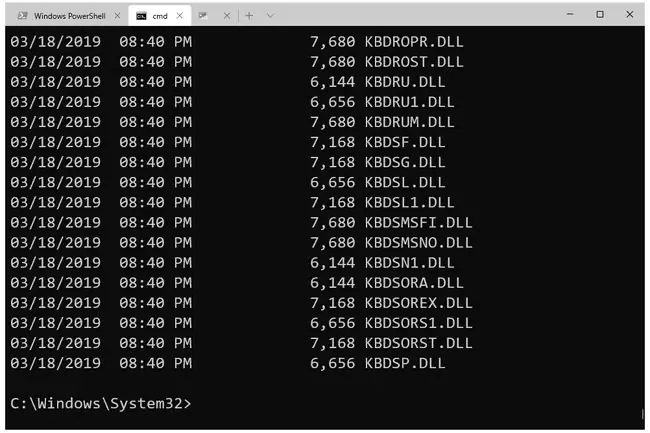
Funkcije terminala Windows
Terminal Windows je na prvi pogled videti precej preprost, vendar obstaja peščica funkcij, ki ga ločijo od drugih orodij ukazne vrstice Windows:
- Celozaslonski način
- Vmesnik z zavihki za odpiranje več primerkov orodij
- Bližnjične tipke za hitro odpiranje novih zavihkov
- Povečava z miško
- Podpora za znake Unicode in UTF-8 dovoljuje uporabo emojijev in neangleških znakov
- GPU-pospešeni mehanizem za upodabljanje besedila
- Ustvarite lahko teme in sloge po meri
- Podpora za pisalo
- Podsistem Windows za Linux (WSL), SSH, PowerShell, ukazni poziv in podpora za Azure Cloud Shell
Kako uporabljati terminal Windows
Če uporabljate Windows 11, preprosto poiščite Windows Terminal v meniju Start, da ga potegnete gor, ali pa ga sprožite v meniju naprednega uporabnika.
Uporabniki sistema Windows 10 morajo slediti tem korakom:
- Prenesite in namestite Windows Terminal z Microsoftovega spletnega mesta.
- Uporabite iskalno vrstico na dnu sistema Windows, da poiščete in izberete Windows Terminal.
- PowerShell se bo odprl. Ukaze lahko vnašate tako, kot bi jih, če bi neposredno odprli Windows PowerShell.
-
Če želite odpreti drug zavihek PowerShell, uporabite znak plus na vrhu terminala Windows. Če pa želite zagnati drugo orodje, izberite puščico navzdol in izberite cmd ali Azure Cloud Shell.

Image
Urejanje nastavitev terminala Windows
Spreminjanje nastavitev za Windows Terminal je preprosto: uporabite puščico navzdol na vrhu programa in nato izberite Nastavitve.
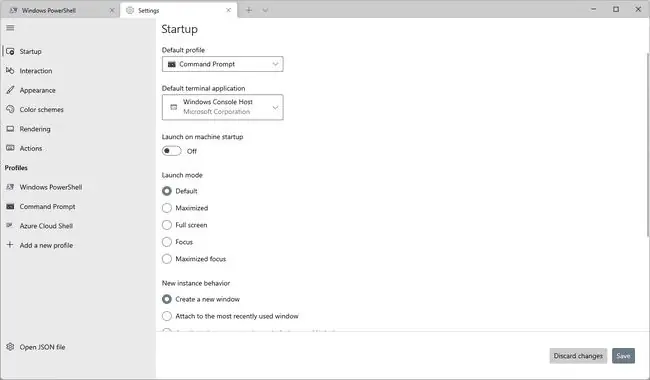
Tam lahko prilagodite številne možnosti. Za urejanje dodatnih nastavitev izberite Odpri datoteko JSON na dnu zaslona. Datoteka settings.json se bo odprla v vašem privzetem urejevalniku besedil (verjetno Beležnici, vendar lahko uporabite drug urejevalnik besedil, če želite).
Microsoft ima navodila za uporabo datoteke JSON z nastavitvami. Tukaj so tudi primeri urejanj.
Nasveti za uporabo terminala Windows
Privzeta lupina je Windows PowerShell, tako da vsakič, ko odprete Windows Terminal, bo PowerShell pripomoček, ki ga vidite prvi (to lahko spremenite v nastavitvah). To tudi pomeni, da bo znak plus poleg zavihkov na vrhu terminala Windows vedno odprl PowerShell, ne glede na orodje, ki ga trenutno uporabljate.
Obstajajo bližnjične tipke, s katerimi lahko hitro odprete element iz menija. To so privzete vezave tipk za izvajanje teh dejanj:
- Ctrl+Shift+1 odpre Windows PowerShell
- Ctrl+Shift+2 odpre ukazni poziv
- Ctrl+Shift+3 odpre Azure Cloud Shell
- Ctrl+, odpre nastavitve
- Ctrl+Shift+F odpre iskalno polje
Uporabite Paleto ukazov menijsko možnost (Ctrl+Shift+P) za ogled drugih bližnjic.
Windows Terminal zahteva Windows 10 različice 18362.0 ali novejšo. Če ga ne morete namestiti, posodobite Windows na najnovejšo različico.






